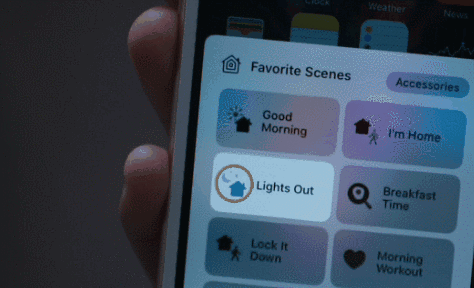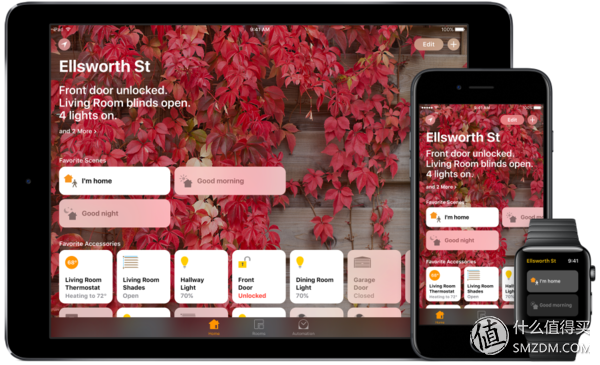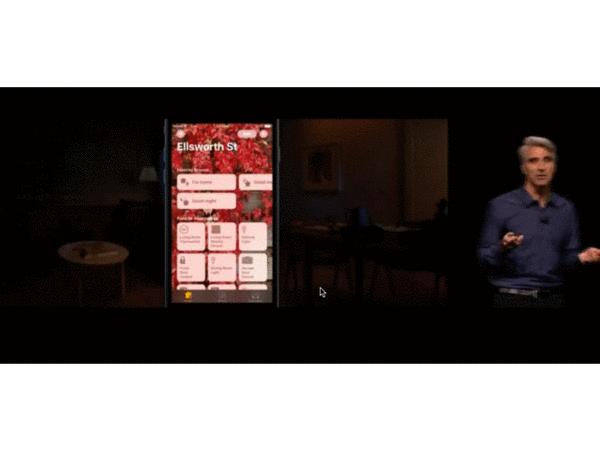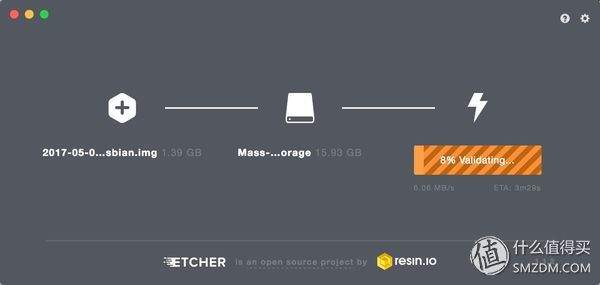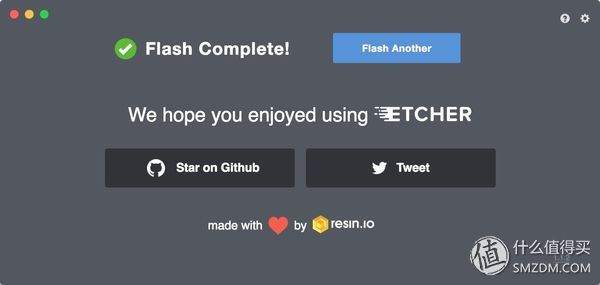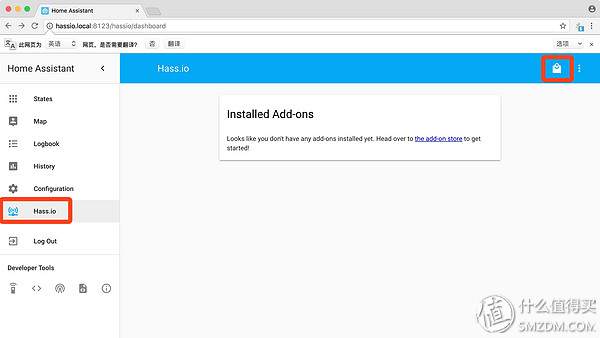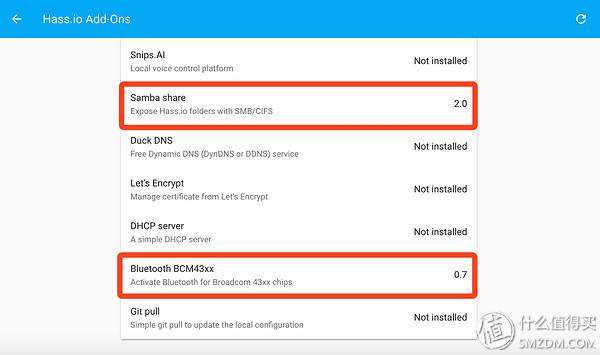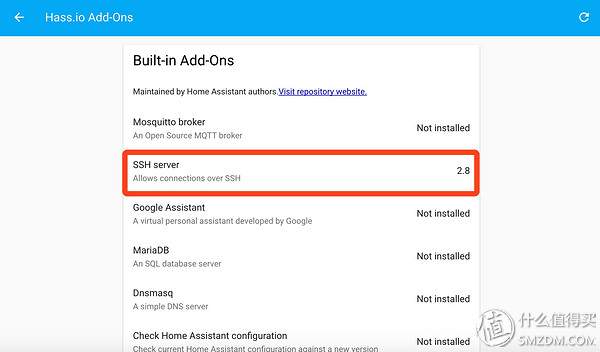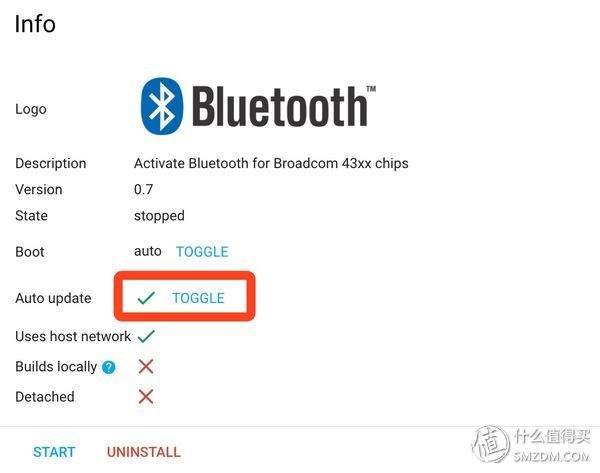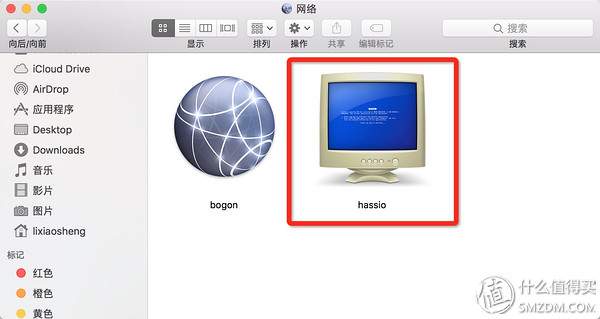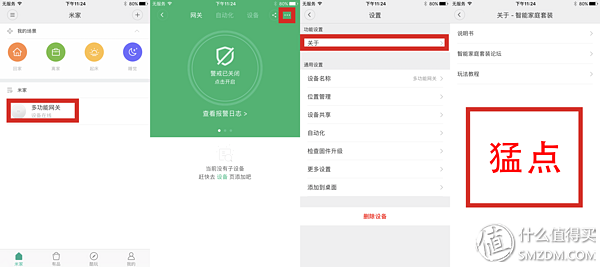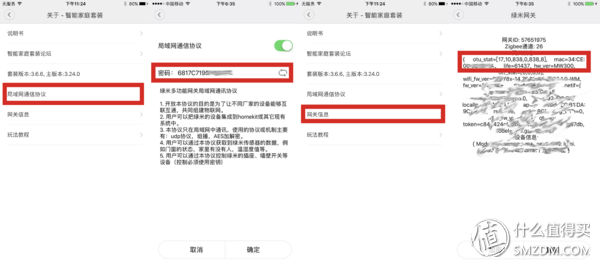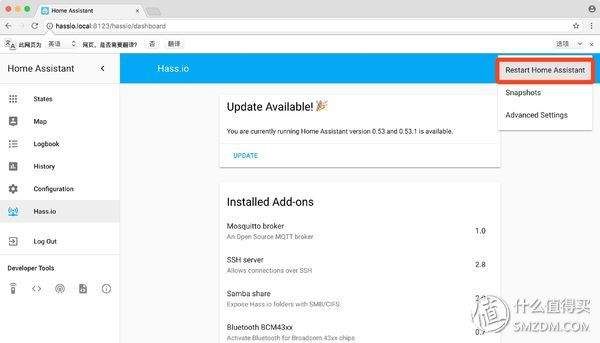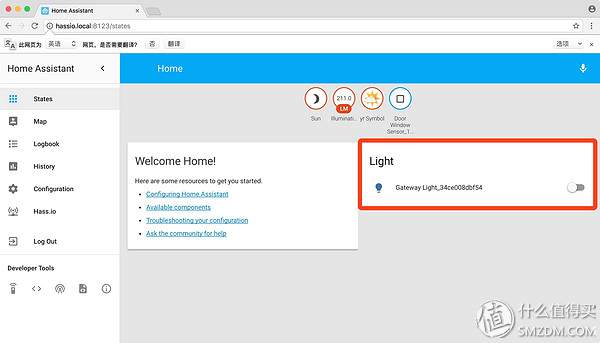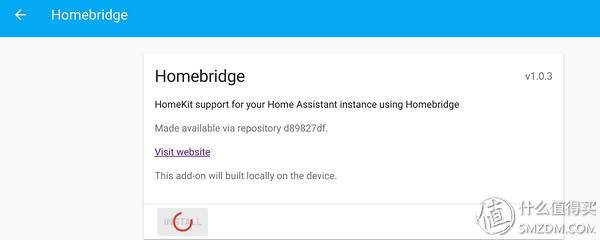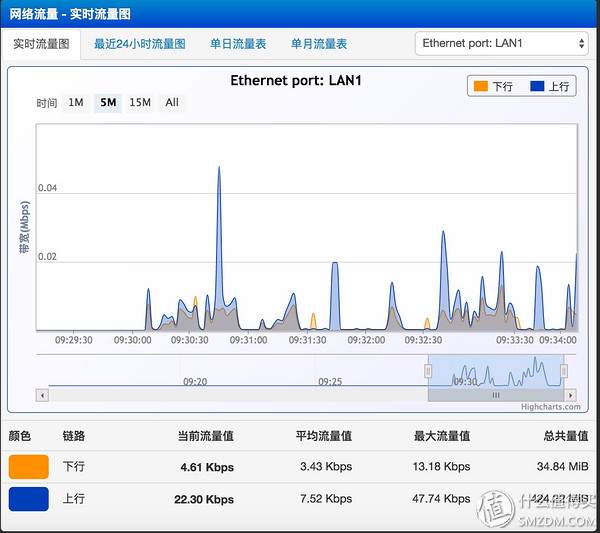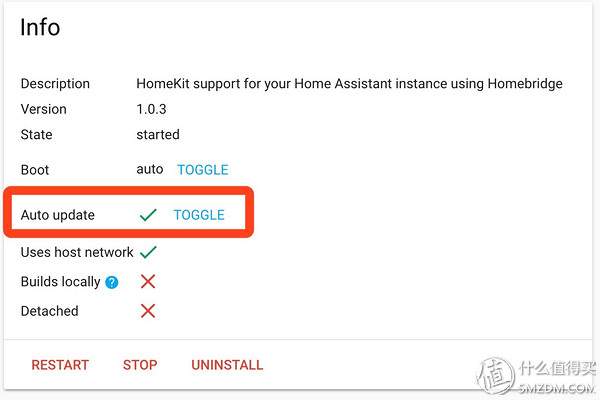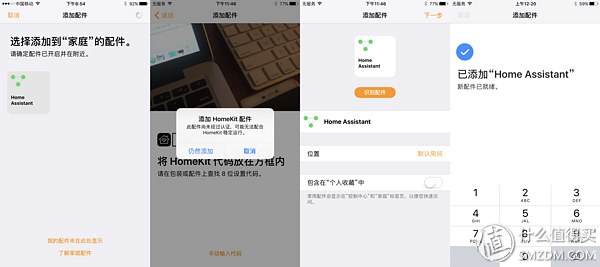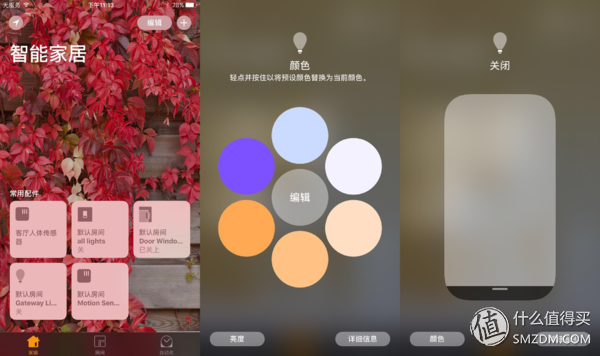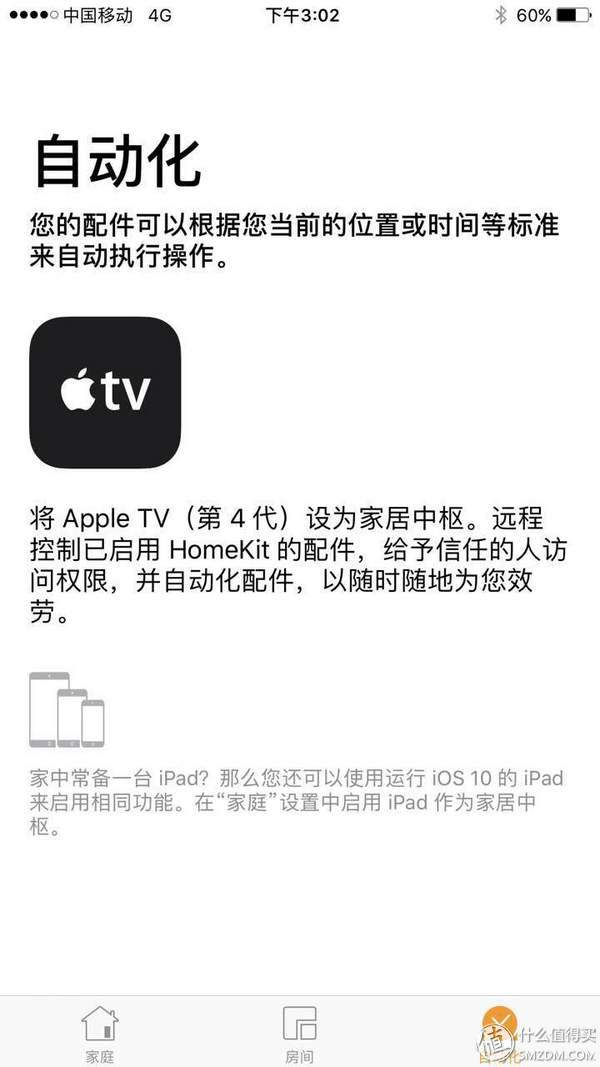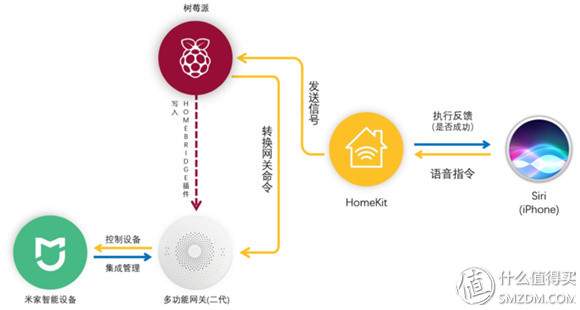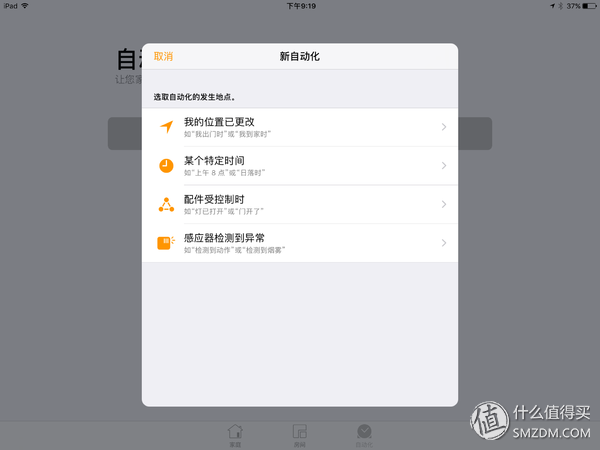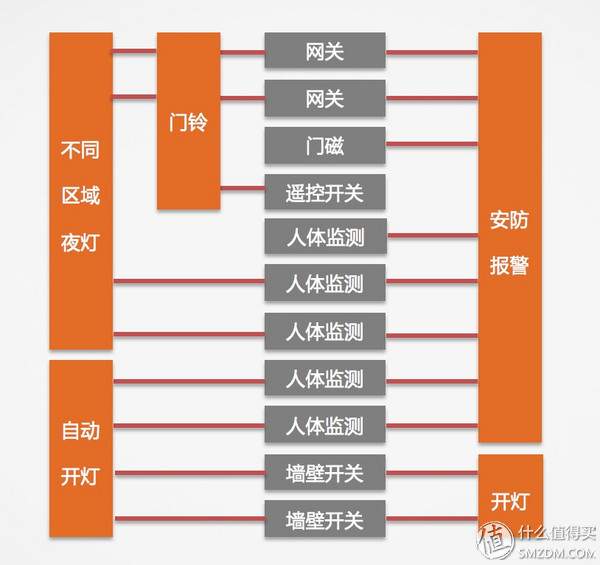苹果的家庭app是干嘛用的(iPhone手机家庭软件怎么用)
前言
之前一直承诺大家出的“安防监控篇”,终于来填坑啦!为毛迟迟没有动笔呢?原因是本人在这段时间实在是没看上什么有意思并值得一写的安防产品,总不能把家里现有凑合用的球机 枪机 NVR水出一篇文章来让大家喷我吧
之前之所以一直没有找到心仪的安防产品,主要是因为我的需求有点高:
一站式集成方案:一套设备、一个APP同时能够解决感应报警、智能家居、个性化控制等多重需求
传感器可复用性:同一个区域仅需一套传感器,就能实现分时段的不同功能
通用性和扩展性:在未来更换和扩展不同的传感器或控制器,不会影响到其他设备的兼容性
满足以上三点的配套产品简直是凤毛菱角,不同厂商之间的人体传感器、门窗传感器还互不兼容,所以我要想实现我的需求,至少要在同一个区域放两套设备,有米有很2B的说
直到有一天在拜读了树莓派社区中一些大神写的智能家居文章思路终于豁然开朗!虽然难度门槛有点高,但困扰我许久的问题终于有望解决!而且其功能可玩性超乎了我的想象!于是此篇以智能家居为主、安防监控为辅的文章出炉了!
本篇文章你将看到:
利用树莓派实现米家套件与苹果Homekit对接的准傻瓜级操作技巧
智能家居&报警器的应用效果展示自动化策略推荐
设备准备篇
什么是智能家居?有人说不就是感应灯么,10年前小区楼道里就有了,有什么可说的。从效果上来看,的确真还差不多。但核心的区别在于智能家居可以实现传感器和设备之间的高度可编程性,最终可以实现什么功能完全取决于使用者的想象力。
在开始之前首先要优化一下网络结构,图中全部设备均处于同一网段,斐讯K2和Airport TC均为桥接模式。由于网络设备甚多,为了定时释放缓存(也是为了省电)R8500、整个影音中心模块以及Airport TC会在闲时进行“断电维护”,此时仅有斐讯K2和监控相关设备在持续工作。因此对于需要24小时工作的树莓派和米家网关来说,接在斐讯K2下最合适不过了。
此次智能家居搭建的必备设备为树莓派3代B型、米家多功能网关(传感器配件根据自己的需求搭配购买),实现在同一网络下的苹果Homekit对接,最终可用Siri语音控制。可选设备为Apple TV第四代,可实现远程的家庭设备访问控制及Homekit自动化控制,如果没此需求的话可以省略。
树莓派介绍
树莓派是个高度集成化的一个迷你PC,在不到名片大小的PCB上集成了CPU、内存、网卡、Wifi、蓝牙等芯片,虽然在性能上不要指望太高,但功能和扩展性相当的强大,是极客们开发的理想平台。
为了保护树莓派的PCB及加强散热,需要购买配套的亚克力盒子、散热片、散热器。
树莓派共有4个USB 2.0、1个100M RJ45、1个HDMI、1个音频输出、一个TF卡槽,对于这种性能量级的产品来说够用。电源接口为1个micro USB,供电规格为5V 2.5A,推荐使用iPad的充电头,做工好电量足。
树莓派系统安装
想要实现用树莓派将家中智能设备对接苹果Homekit的方法有很多,主流的有三种:1.在树莓派原生系统Raspbian中通过指令装Hass控件;2.安装集成Hass控件的Hassbian系统;3.安装直接安装操作极其简单的图形化Hass.io系统。三者最终效果没区别,对于像我这种编程小白来说果断选择第三种方法。
第一步:找个16GB以上的TF卡,并进行格式化,Win格成FAT32、Mac格成ExFAT。(为毛不同系统下格式化的文件系统不一样?因为本人在Mac下格成FAT总报错格不了,就变通一下格成ExFAT了......)
第二步:将下载好的Hass.io系统镜像用Etcher软件刻录进TF卡中。(和Ghost同理,个人猜测第一步无论格成什么文件格式,在这一步都会变成镜像中的文件格式)
第三步:把TF卡插在树莓派上,树莓派插上网线,开机等5分钟。用在同一个网段的电脑访问http://hassio.local:8123/ ,如果浏览器出现了与上图相同的界面,恭喜你已经成功一半了。你可以喝个下午茶或吃个大餐庆祝一下去了。(界面里让你等20分钟,那是中关村时间,如果你的网络没有进行科学上网的话,至少一个小时见。)
第四步:等你吃饱喝足撇完大条之后,刷新网页就可以看到以上的界面了。
第五步:安装基本插件Samba、蓝牙、SSH,每一个安装完之后都要将Auto update勾选上,并点击下方的START。
第五步:Samba服务启动之后,在Mac和Win的网络文件夹里就可以看到Hassio的共享盘了。
第六步:手机中打开米家APP找到米家网关的MAC地址和KEY。(怎么把米家网关绑定在米家APP上,我就不教了,这个要是都搞不明白,说明Homekit不适合你)
xiaomi:
gateways:
- mac: 米家网关的mac地址(不要冒号)
key: 米家网关的key
第七步:用Atom软件打开树莓派config文件夹的Configuration.yaml配置文件,在最下面加入代码。
第八步:重启服务并确认已经连接上(首页多了一个开关,点一下试试米家网关灯亮不亮,要是亮了说明安装树莓派系统安装正确)
对接Homekit
Hass.io系统基本配置已经完成,可以对米家的设备进行控制了。但是总不能每次想控制都要登陆WEB页面吧。下面就要开始对接iPhone的Homekit,来实现iPhone的快速控制。
第一步:添加Home-bridge的第三方源,添加成功后页面下方会多下载选项。
第二步:安装Home-bridge插件,并将自动更新打开。(如果你没有科学上网的话,又是个漫长的等待,不要以为是网页未响应了,它真的只是慢。不信你看看路由器的流量,是不是它还在努力下载呢)
第三步:打开树莓派config→homebridge文件夹的Config.json配置文件,将host和password字段填入树莓派正确的IP地址和WEB管理界面的登录密码。并记住pin字段的8位PIN码(强烈推荐树莓派和小米网关使用固定IP,要问怎么在设备上设定?我也不会.......我是通过路由器DHCP保留地址功能实现的)
第四步:这时iPhone自带的“家庭APP”已经识别到了HomeAssistant附件了,点击图标狂点下一步,过程中需要输入8位PIN码。米家网关已经关联的设备会全部自动添加进去。
第五步:在家庭APP内、快捷菜单、Siri语音测试一下。不过此时有个影响体验的问题,设备显示为英文 序列号,如果只是菜单按钮也就忍了,可Siri语音念得那叫一个销魂呀。
第六步:改成中文名很简单,在家庭APP中打开设备,以中文名称重新命名即可。
添加HomeKit中枢
经过上述复杂的设定过程,智能家居已经初见眉目,理论上就该设定自动化策略了,由于现有智能家居配件全部为米家的,最简单的方式自然是在米家APP中设定。不过正如本人在开头所说,本人有一点核心需求为通用性和扩展性,如果哪天本人心血来潮又买了个BroadLink RM Pro,要想实现BroadLink和米家设备的联动,只能在HomeKit平台上设定。届时为了保证不出BUG,米家APP中设定的自动化策略,需要重新设定在HomeKit上。为了减少未来重复劳动,干脆就一步到位,建立HomeKit中枢。
为了让大家更好的理解,本人从度娘借来一张图。通过上图可以看到智能家居的结构图,简单概括起来就是:想要通过米家APP实现自动化,只需米家网关24小时开机就好了;想要增加Siri语音控制功能时,树莓派需要开机,此时Homekit只是iPhone中的一个服务;想要通过Homekit实现自动化和远程访问,就需要一个Apple TV4或iPad作为Homekit服务的硬件载体,和米家网关、树莓派一起24小时开机。(PS:Apple TV4不会截屏,下面就用iPad给大家做示范了,步骤差不多)
第一步:分别在iPhone和iPad上iCloud选项中开启“iCloud钥匙串”和“使用安全码批准”
第二步:在设置中的家庭选项卡中,开启“将此iPad用作家庭中枢”。打开家庭APP就可以看到自动化选项被激活啦。
自动化策略推荐
枯燥乏味的系统安装调试阶段终于结束,真正烧脑的工作才刚刚开始,接下来就到了自动化策略的设定阶段。
设定本身并不难,只需要选好在什么位置、什么时间段、什么传感器状态、触发什么设备即可,难点在于要发挥想象力明确自己的需求。
以上就是本人家里的目前的智能家居布局(只能算初期工程),可以看到传感器的复用程度还是蛮高的,希望能给大家一些启发。
写在最后:部署完智能家居的设备之后,家中需要24小时开机的设备又多了3个,电费预算又要调高了......于是我有了个大胆的想法!欲知详情,敬请关注后续文章。